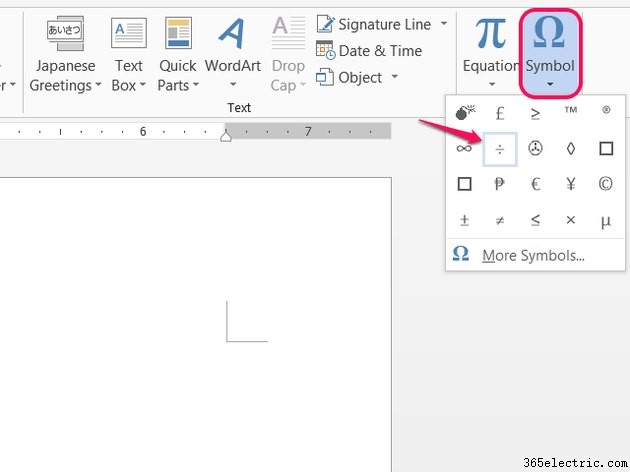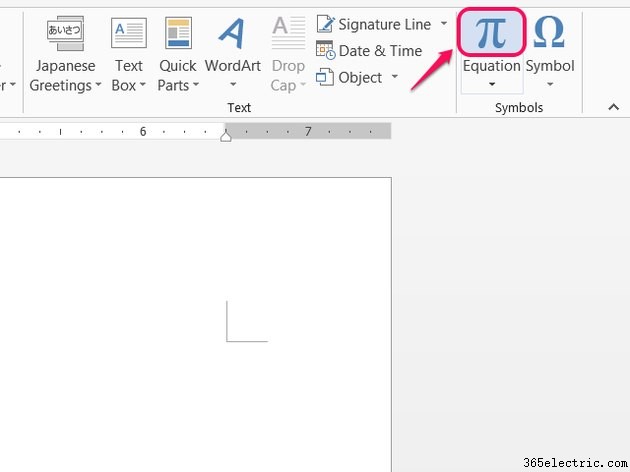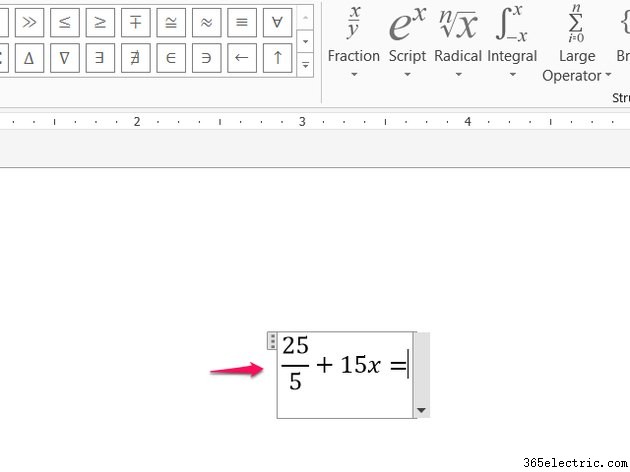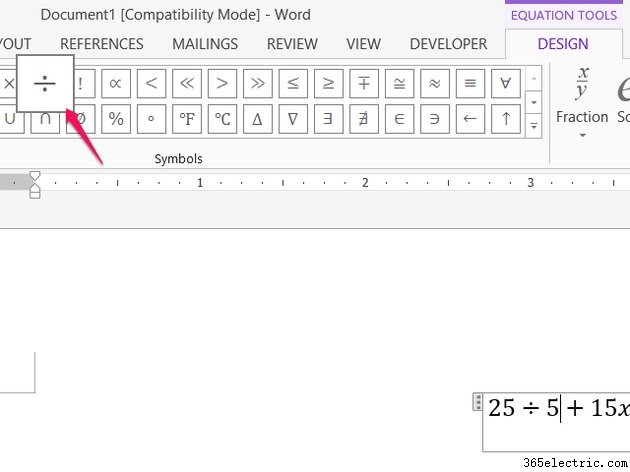Ao escrever equações matemáticas no Word 2013, você não está limitado a digitar em uma única linha horizontal, nem a usar a barra para representar a divisão. Use o menu Símbolo para inserir um sinal de divisão ou crie uma equação para trabalhar com equações de divisão mais complexas.
Insira um símbolo
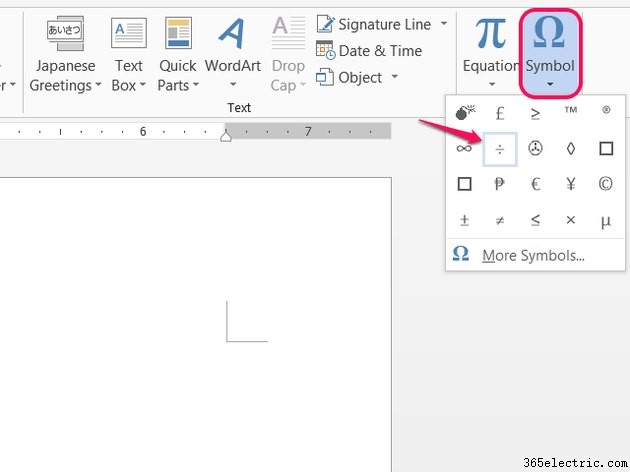
Abra o
Inserir guia, clique em
Símbolo e escolha o
÷ símbolo de divisão para inseri-lo em seu documento. Repita a mesma etapa para cada símbolo necessário ou cole o símbolo da primeira divisão.
Dica
- O menu Símbolo se reorganiza para apresentar os símbolos mais usados, portanto, o símbolo de divisão pode não aparecer se você tiver usado muitos outros símbolos. Clique em Mais símbolos para ver a lista completa.
- Para digitar um símbolo de divisão usando o teclado, pressione Alt-0247 no teclado numérico com Num Lock ligadas.
Inserir uma equação de divisão
Etapa 1:criar uma equação
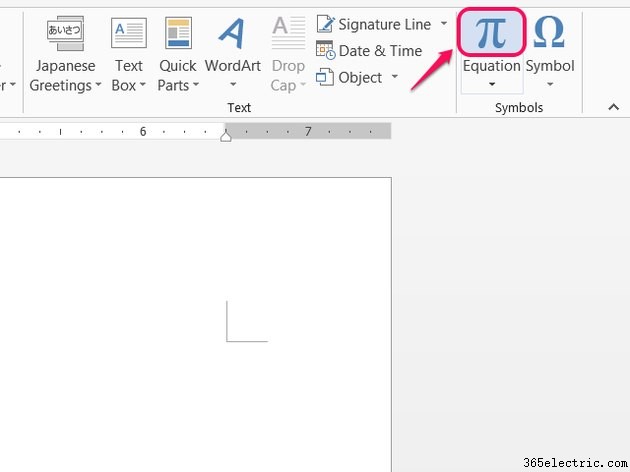
Clique na
Equação ícone na guia Inserir para iniciar uma nova equação.
Etapa 2:escreva a equação
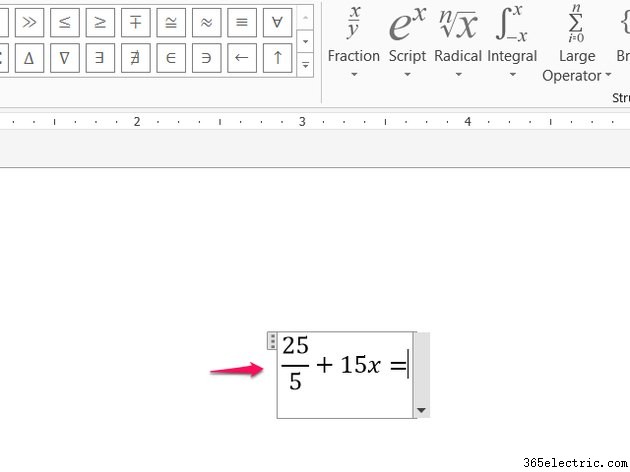
Digite sua equação usando o
/ chave para divisão. Depois de digitar uma equação de divisão, o Word a reformata automaticamente na vertical, no formato de uma fração.
Dica
Para usar o criador de equações sem formatar automaticamente / como uma fração, abra o menu suspenso ao lado de sua equação e escolha
Linear .
Etapa 3:adicionar um símbolo de divisão
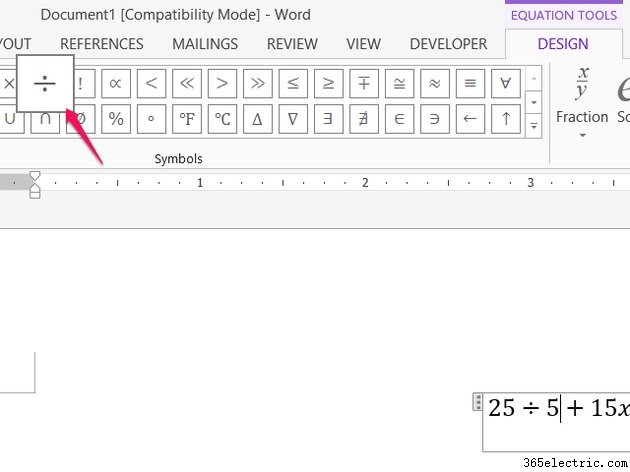
Clique no
÷ símbolo de divisão na guia Design para inserir o símbolo em uma equação. Equações de divisão escritas usando o símbolo em vez de uma barra não são reformatadas como frações.